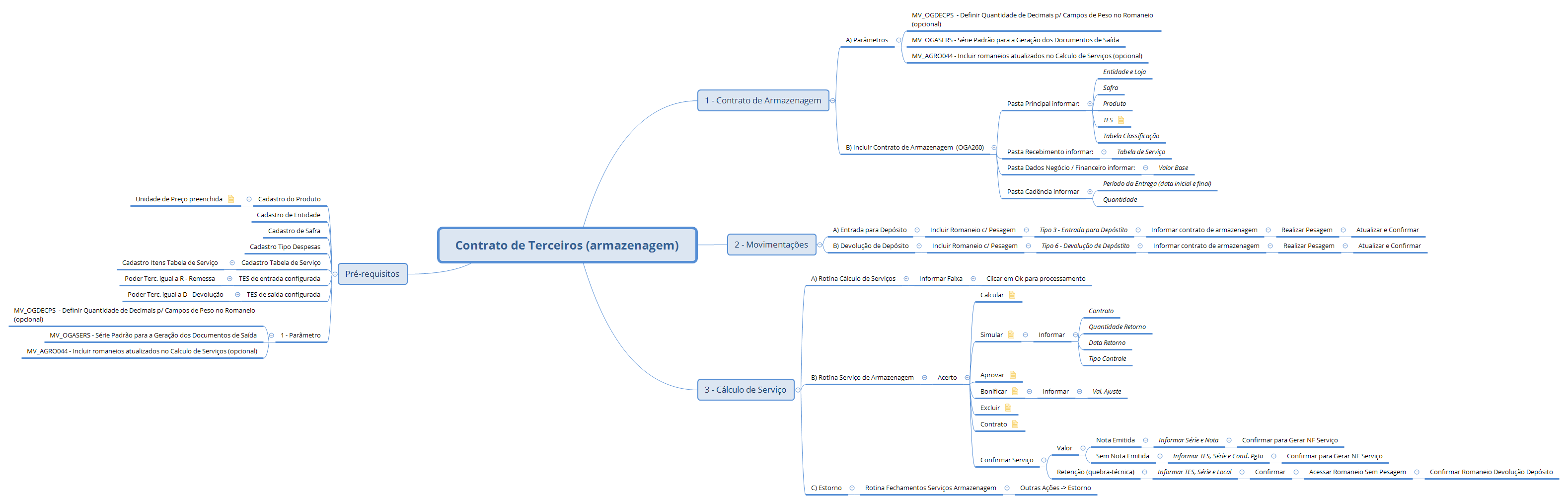ÍNDICE

01. VISÃO GERAL
Este documento tem por objetivo exemplificar o processo de armazenagem de terceiros. O fluxo apresentado neste documento é válido para a comercialização clássica e nova.
A rotina de Contrato de Terceiros tem por objetivo o controle de mercadorias que estão sobre responsabilidade da empresa e permite gerenciar a cobrança dos serviços pelo tempo de armazenamento dos produtos agrícolas.
02. CONFIGURAÇÃO/PARÂMETROS DA ROTINA
Principais parâmetros:
Parâmetro | Descrição | Conteúdo padrão | Conteúdo exigido para esta rotina |
| MV_OGDECPS | Definir Quantidade de Decimais p/ Campos de Peso no Romaneio | 0 | (opcional) |
| MV_AGRO044 | Incluir romaneios atualizados no Calculo de Serviços. | .F. | (opcional) |
| MV_OGASERS | Informar a Série Padrão para a Geração dos Documentos de Saída | <vazio> | Série do Sistema |
Pré-requisitos:
- Produto cadastrado e com UM de preço informada na pasta Agro do programa MATA010 - Cadastro de Produtos;
- Entidades cadastradas;
- Safras cadastradas;
- Tipos de despesas cadastradas;
- Tabela de serviços e itens de serviços previamente cadastrados e configurado para cálculo do serviço;
- TES configuradas para controle de saldo de terceiros.
03. EXEMPLO DE UTILIZAÇÃO
Abaixo são descrito de forma macro os passos do fluxo de um processo de armazenagem de terceiros. São demonstrados a inclusão do contrato, a entrada e devolução de depósito, cálculo e fechamento do serviço.
1 - Inclusão do contrato de terceiros:
- Como pré-requisitos deve-se cadastrar a Tabela de Serviço e seus itens. Para mais informações acessa a documentação dessas rotinas.
- Em Gestão de Agronegócio (SIGAAGR) acesse Atualizações > Comercialização > Negociação > Armazenagem > Contrato Depto de 3;
- Clique em Incluir;
- Informe os campos obrigatórios:
- Na pasta Principal: (Entidade, Safra, Produto, TES e Tabela de Classificação). Informe uma TES com controle de poder de terceiros;
- Na pasta Recebimento (Tabela de Serviço);
- Na pasta Dados Negócio / Financeiro (Valor base);
- Na pasta Cadência (Data Inicial, Data Final e Quantidade).
- Clique em Confirmar;
- Clique em Outras Ações → Confirmar.
2 - Movimentações
- Em Gestão de Agronegócio (SIGAAGR) acesse Atualizações > Comercialização > Gestão Logística > Romaneio com Pesagem;
- Clique em Incluir;
- Informe os campos obrigatórios:
- Na pasta Principal: (Tipo: 3 - Entrada para Depósito, Contrato e TES). Se for nota de emissão própria informar a série e a nota do produtor rural. A TES de entrada informada deve estar configurada para remessa de poder de terceiros. Acesse o cadastro de Tipos de Entrada e Saída (TES), campo Poder Terc. igual a R - Remessa.
- Na pasta Análise (Local). Demais campos como Safra, Produtos e Tabela são carregados automaticamente quando informado o contrato;
- Clique em Outras Ações → Pesagem ou clique F12 para realizar a primeira e segunda pesagem;
- Clique em Confirmar;
- Clique em Outras Ações → Atualizar;
- Clique em Outras Ações → Confirmar. Nesse momento é gerado o documento fiscal de entrada.
Para incluir o documento de devolução de depósito basta repetir os passos do item 2 - Movimentações. A diferença está no tipo do romaneio. Deve ser informado como 6 - Devolução de Depósito. A TES de saída informada deve estar configurada para devolução de poder de terceiros. Acesse o cadastro de Tipos de Entrada e Saída (TES), campo Poder Terc. igual a D - Devolução. Ao confirmar o romaneio será exibida tela para seleção do documento de origem. |
3a - Cálculo de Serviço
- Em Gestão de Agronegócio (SIGAAGR) acesse Atualizações > Comercialização > Negociação > Armazenagem > Cálculo Serviços;
- Informe os dados para processamento;
- Clique em Ok;
- No final do processamento é exibido um relatório com o serviços que foram calculados. Os serviços gerados também podem ser consultados na rotina Serviços de Armazenagem demonstrada no próximo tópico.
3b - Serviços de Armazenagem (Acerto)
- Em Gestão de Agronegócio (SIGAAGR) acesse Atualizações > Comercialização > Negociação > Armazenagem > Serviços Armaz.;
- Clique em Acerto;
- Informe os dados para filtro;
- Na tabela Totais selecione o serviço que deseja realizar uma ação. As ações disponíveis nesse rotina são:
- Calcular: Permite calcular os serviços de armazenagem. Nessa opção é realizada a mesma operação feita pela rotina Cálculo Serviços com a diferença que no término não é gerado um relatório, mas os dados são atualizados automaticamente na tela após o término do processamento;
- Simular: Permite realizar o cálculo dos serviços de armazenagem, no entanto, apenas como simulação. Deve-se informar o contrato, a quantidade de retorno, data de retorno e tipo de controle (físico ou simbólico);
- Aprovar: Permite realizar a aprovação do serviço que foi calculado quando seu status está como Pendente. Um cálculo de serviço somente estará pendente caso na Tabela de Serviço utilizada para sua geração, o campo Aprovação esteja como Manual;
- Bonificar: Permite incluir um desconto no valor do serviço que foi calculado. Na tela apresentada informe Qtd. Ajuste quando serviço do tipo retenção ou Val. Ajuste quando tipo valor;
- Confirmar: Permite confirmar o serviço selecionado. A confirmação dará origem nos documentos fiscais de cobrança ou de saída do depósito em caso de retenção. Necessário acessar a rotina de Romaneio sem Pesagem para confirmação e geração do documento fiscal;
- Excluir: Permite excluir o serviço selecionado que está calculado ou simulado;
- Contrato: Permite consultar os dados do contrato de armazenagem de terceiro.
3c - Estorno de um serviço confirmado.
- Em Gestão de Agronegócio (SIGAAGR) acesse Atualizações > Comercialização > Negociação > Armazenagem > Fechamento Serviço;
- Selecione o serviço que deseja realizar o estorno;
- Clique em Outras Ações → Estornar;
- Informe uma justificativa e clique em Salvar;
04. MAPA MENTAL DO FLUXO CONTRATO DE TERCEIROS
Abaixo é apresentado uma simplificação do fluxo do contrato de terceiros (armazenagem).
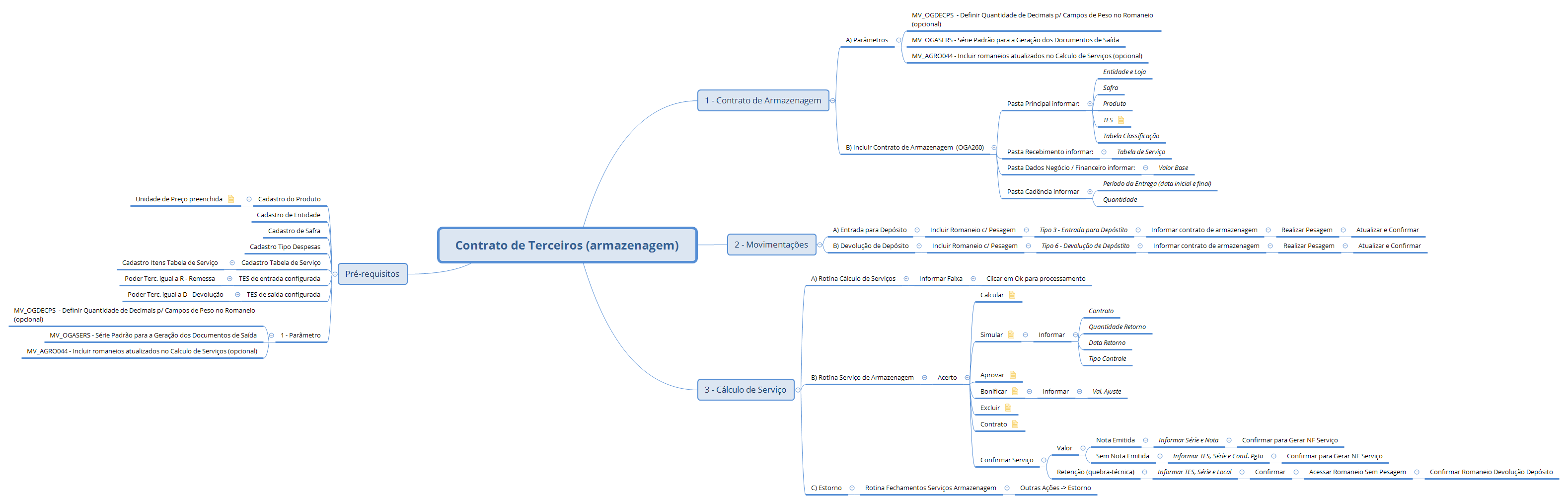
Arquivo do mapa mental: Fluxo Contrato de Terceiros.xmind
05. CONTEÚDOS RELACIONADOS
<!-- esconder o menu -->
<style>
div.theme-default .ia-splitter #main {
margin-left: 0px;
}
.ia-fixed-sidebar, .ia-splitter-left {
display: none;
}
#main {
padding-left: 10px;
padding-right: 10px;
overflow-x: hidden;
}
.aui-header-primary .aui-nav, .aui-page-panel {
margin-left: 0px !important;
}
.aui-header-primary .aui-nav {
margin-left: 0px !important;
}
</style>
|